Excelで日付を10進数に変換する方法
Excel で日付を 10 進数の年に変換するには、次の基本構文を使用できます。
=YEARFRAC(1, A2 )+1900
この特定の数式は、セルA2の日付を 10 進数の年に変換します。
たとえば、セルA2の日付が05/02/2023の場合、この数式はそれを2023.094に変換します。
この数式は、開始日と終了日の間の整数日数で表される年の端数を計算するYEARFRAC関数を使用して機能します。
YEARFRACの値1は、1900 年 1 月 1 日を表します。
したがって、 YEARFRAC(1, A2) は1900 年 1 月 1 日からの小数年を計算し、 1900を加算してこの値を現在の年に変換します。
次の例は、この公式を実際に使用する方法を示しています。
例: Excel で日付を 10 進数の年に変換する
Excel に次の日付列があるとします。
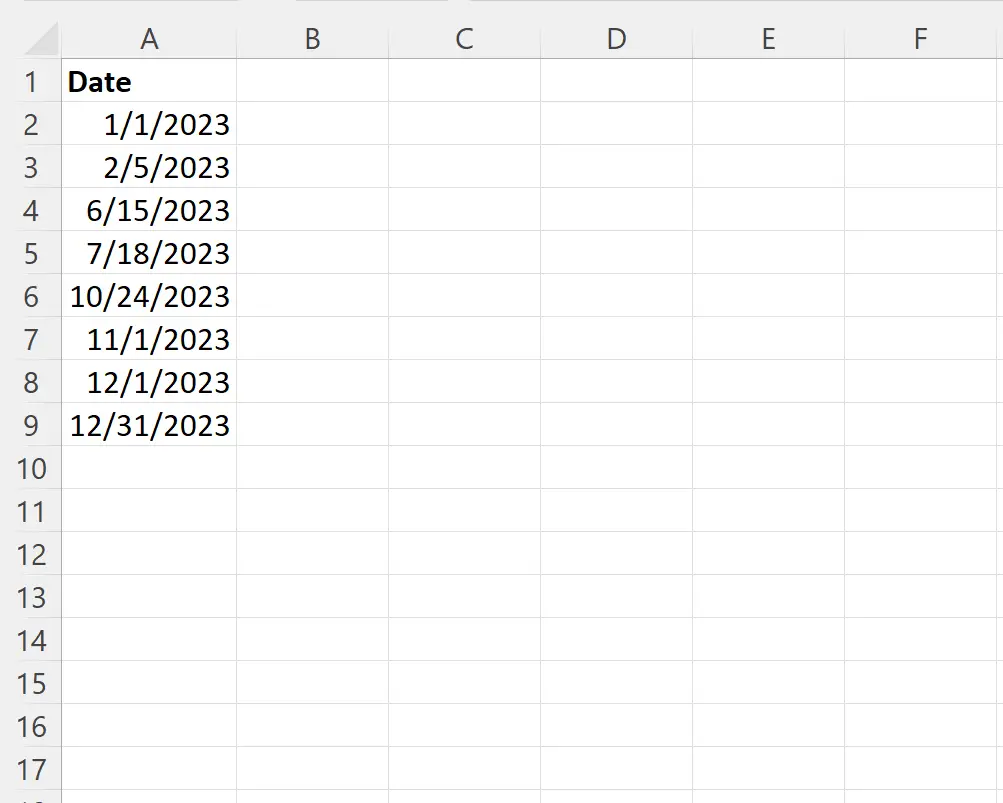
セルB2に次の数式を入力して、セル A2 を 10 進数の年に変換できます。
=YEARFRAC(1, A2 )+1900
次に、この数式をクリックして、列 B の残りの各セルにドラッグします。
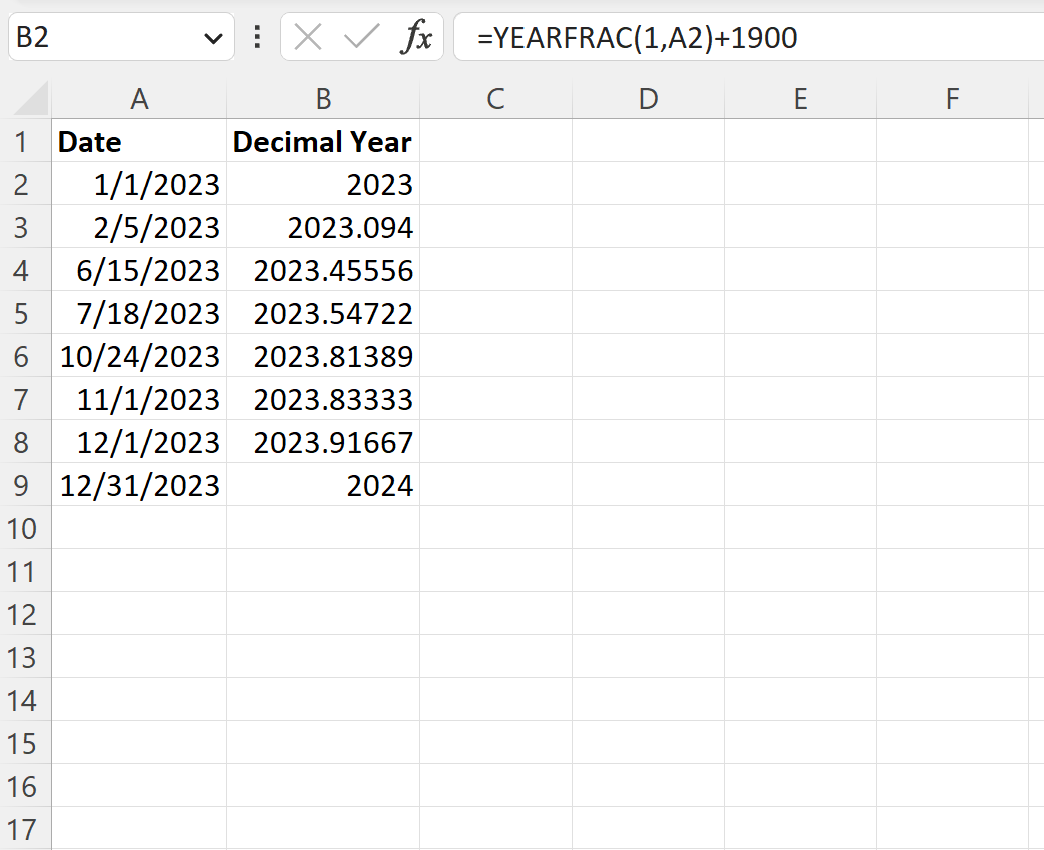
列 B の各値は、列 A の対応するセルの 10 進数の年を表します。
例えば:
- 1/01/2023 は 10進数で2023です。
- 02/05/2023 は10 進数で表すと2023.094です。
- 06/15/2023 は10 進数で2023.45556です。
等々。
注: Excel YEARFRAC関数の完全なドキュメントはここにあります。
追加リソース
次のチュートリアルでは、Excel で他の一般的なタスクを実行する方法について説明します。
Excel: 日付を曜日に変換する方法
Excel: 日付から週を加算および減算する方法
Excel: 日付間の週数を計算する